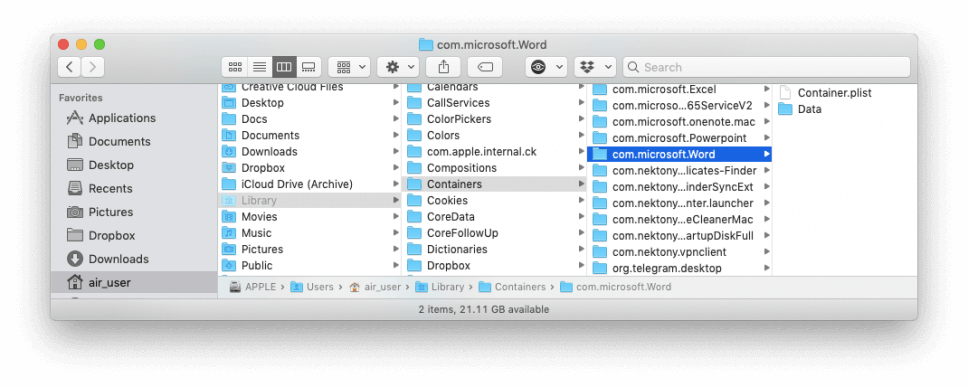Microsoft, společnost a její nástroje netřeba představovat. Nejrozšířenější ze všech je Microsoft Office a už téměř tři desetiletí mají uživatelé Maců vztah lásky a nenávisti k Microsoft 365.
Uživatelé Windows, kteří nedávno přešli na Mac, si jej nainstalují a poté hledají způsoby, jak z Windows odinstalovat MS Office. Nejen to, uživatelé počítačů Mac dělají totéž.
Ale pokud jde o odstranění Microsoft Office z Mac, není to tak jednoduché. Zde je tedy rychlý průvodce, jak se zbavit všech komponent souvisejících s Microsoft Office.
Pro ty, kteří se chtějí dozvědět více o Microsoft Office zde, jdeme.
Co je Microsoft Office?
Jednoduše řečeno, je to sada nástrojů, která se skládá z Excelu, PowerPointu, Wordu, Outlooku atd. Chcete-li používat všechny tyto součásti, musíte získat předplatné Office 365 a stáhnout si je z Mac App Store.
Předplatné je roční a aplikace Office si můžete nainstalovat na několik zařízení.
Proč nemůžeme odinstalovat Microsoft Office 365 a jeho součásti?
Legální otázka! V systému Windows nemusíte pro odinstalování Microsoft Office mnoho dělat, když používáte Mac?
No, Mac je jiný než Windows; proto jej budete muset odinstalovat ručně. To znamená, že je pouze přesunete do koše; nelze jej zcela smazat. Chcete-li jej úplně odstranit, budete muset seškrábat všechny soubory a hledat nevyžádané soubory a další soubory Microsoft Office.
 Další tip
Další tip
Pokud chcete odinstalovat Microsoft Office 365 snadným způsobem, doporučujeme použít CleanMyMac X. Pomocí modulu odinstalace můžete Office 365 a všechny jeho součásti snadno odstranit. Navíc pomocí tohoto nejlepšího Mac Optimizeru se můžete zbavit nevyžádaných souborů , nechtěných dat a dalších přeplněných dat z Macu.
Tento snadno použitelný nástroj Mac Cleanup umožňuje smazat všechna nevyžádaná data jedním kliknutím. Chcete-li jej použít, stáhněte a nainstalujte CleanMyMac X. Klikněte na modul Uninstaller, spusťte skenování, vyberte všechny soubory související s Office 365 a odinstalujte je.

Tímto způsobem CleanMyMac X odstraní všechny nežádoucí stopy jen několika kliknutími.
Opatření, která je třeba provést před smazáním Microsoft Office z Macu
Jakmile je Microsoft Office 365 odinstalován, nebudete mít přístup k formátům Microsoft, jako jsou .doc, .xls atd. Před odebráním Office na Macu se proto ujistěte, že máte alternativní způsob přístupu k těmto aplikacím.
Může to být aplikace třetí strany nebo jiný systém, na kterém je nainstalován a spuštěn Office. Pokud to pro vás nefunguje, otevřete každý soubor a exportujte jej ve formátu .rtf. Pokud nemáte vše nalinkované, neudělejte tu chybu a smažte Microsoft Office na Macu.
Kromě toho nezapomeňte, že odinstalováním aplikace Outlook odstraníte všechna data. Takže i na to musíte mít záložní plán. Pokud již používáte IMAP server, není se čeho obávat, protože vše je již zabezpečeno. Pokud jsou však zprávy a přílohy odstraněny nebo používají protokol POP3, musíte je zálohovat. To je vše, co musíte udělat a být na bezpečnější straně.
Jak odebrat Office z Mac?
Chcete-li Office 365 zcela odinstalovat z Macu, je třeba úplně odinstalovat každou aplikaci.
Poznámka: Proces odebrání se liší od verze k verzi. Postupujte tedy podle pokynů.
Kroky k odinstalaci Office 2011
1. Přejděte do složky Aplikace
2. Vyberte Microsoft Excel
3. Stiskněte klávesu Command a vyberte všechny součásti sady Microsoft Office, jako je PowerPoint, Outlook atd.
4. Přetáhněte je do koše
5. Nyní vyprázdněte koš, aby byly odstraněny všechny stopy.
Tím se z vašeho Macu odinstalují součásti Microsoft 365, jako je Excel, Outlook, PowerPoint, Word.
Kroky k odstranění Office 365 – 2016
Tento je složitější než odinstalování Office 2011. Protože jsou soubory v různých složkách, budeme muset všechny přesunout do koše.
1. Vyberte Microsoft Excel ve složce Aplikace
2. Stiskněte klávesu Command a vyberte aplikace jako OneDrive, Word, Excel, Outlook
3. Jakmile jsou všechny tyto aplikace vybrány, stiskněte Control > vyberte aplikace a přesuňte je do koše,
4. Stiskněte Command+Shift+G
5. Nyní napište ~/Library a stiskněte Go.

6. Vyhledejte složku Kontejnery a otevřete ji
7. Dále vyhledejte následující složky:
com.microsoft.errorreporting
com.microsoft.Excel
com.microsoft.netlib.shipassertprocess
com.microsoft.Office365ServiceV2
com.microsoft.Outlook
com.microsoft.Powerpoint
com.microsoft.RMS-XPCService
com.microsoft.Word
com.microsoft.onenote.mac
Poznámka: Je možné, že některé z těchto souborů tam nebudou.
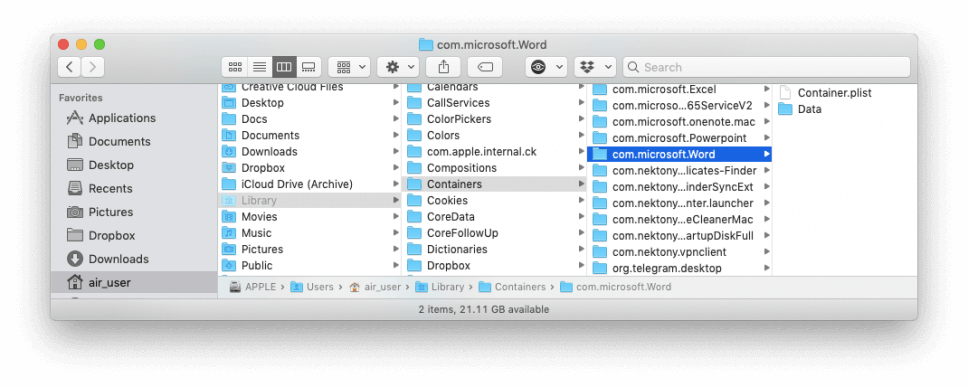
8. Vraťte se do ~/Library stisknutím šipky zpět a otevřete složku Group Containers.
9. Vyhledejte následující složky:
UBF8T346G9.ms
UBF8T346G9.Office
UBF8T346G9.OfficeOsfWebHost
A přesuňte je do koše
10. Vysypte koš.
Poznámka: Pokud v Docku vidíte nějaké ikony Word, Excel nebo PowerPoint, klikněte pravým tlačítkem na > Možnosti > Odebrat z Docku
11. Restartujte Mac a vše je připraveno.
To je ono; nyní jste úspěšně odinstalovali Office 365 z Macu.
Poznámka: Pokud odstraňujete Office 365, abyste uvolnili místo pro důležité soubory , zkuste použít CleanMyMac X . Nebudete litovat, když použijete tuto vynikající pomůcku pro čištění Mac. Jakmile vyčistíte všechny chyby zjištěné tímto nástrojem, budete mít gigabajty volného místa. Věř mi; nebudete je muset ani odinstalovat.
Použijte tedy CleanMyMac X a optimalizujte svůj Mac. Je to mnohem chladnější řešení a několika kliknutími získáte čistý Mac bez chyb.
Dejte nám vědět, jak vám nástroj fungoval v sekci komentářů.

 Další tip
Další tip